您好,登錄后才能下訂單哦!
您好,登錄后才能下訂單哦!
1.下載與安裝Anaconda3
首先去官網Anaconda下載網址下載Anaconda3,我安裝的版本是Anaconda3 2019.03(64-bit)
(1)下載完成后,右鍵點擊以管理員身份運行
(2)點擊Next繼續,然后點擊I agree
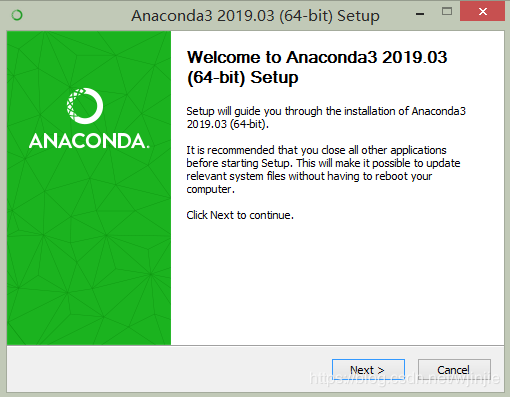
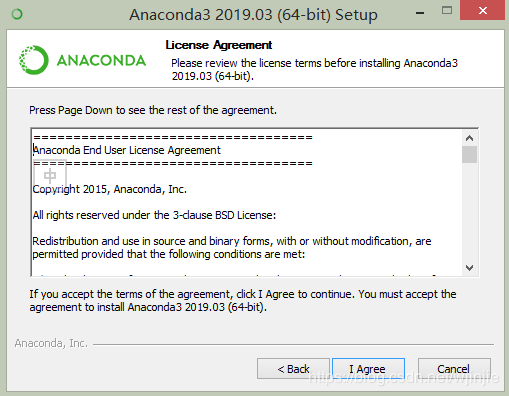
(3)選擇Just Me,點擊Next后,然后選擇合適的安裝路徑(也可以選擇默認安裝路徑)
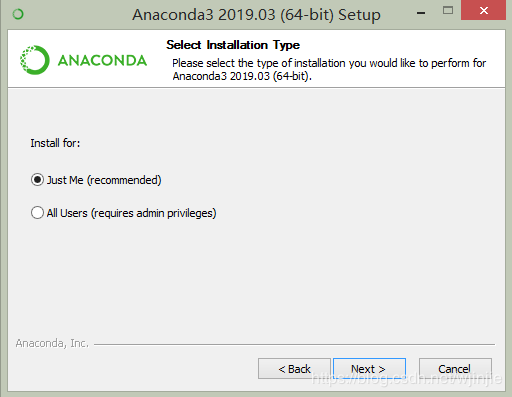
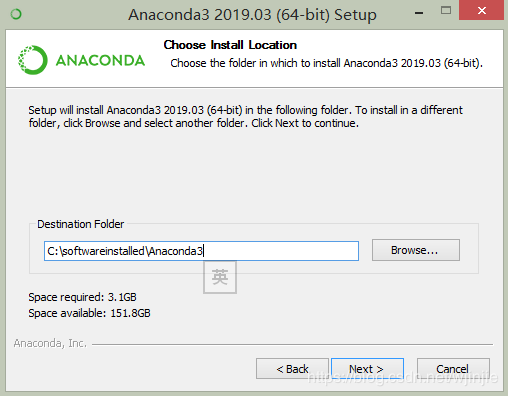
(4)繼續按照下面指示一步步操作,完成安裝
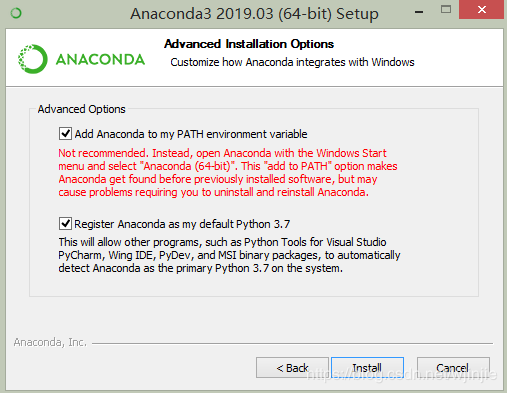
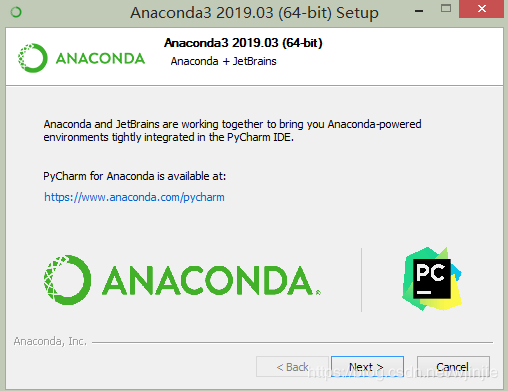
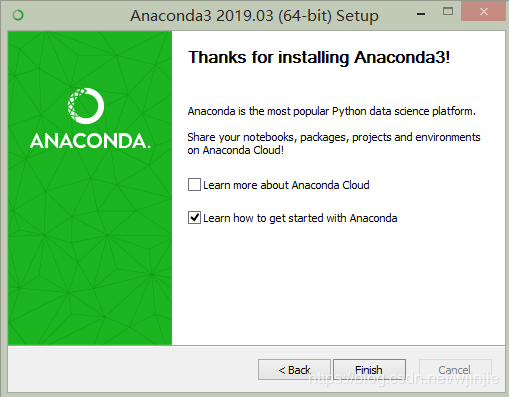
最后點擊Finish,完成安裝!
2.創建虛擬環境,并下載安裝tensorflow2.0.0
(1)成功安裝Anaconda3后,可以在應用程序中找到Anaconda Prompt,點擊它打開命令行,如下圖所示:
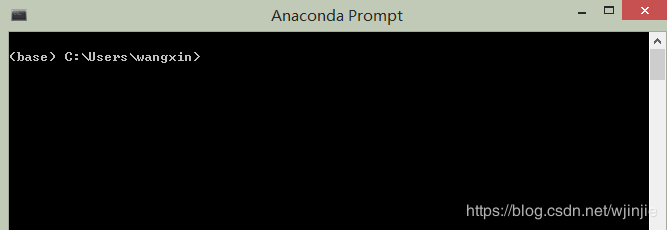
(2)使用canda創建一個虛擬環境
conda create --name tf2.0.0 python=3.6
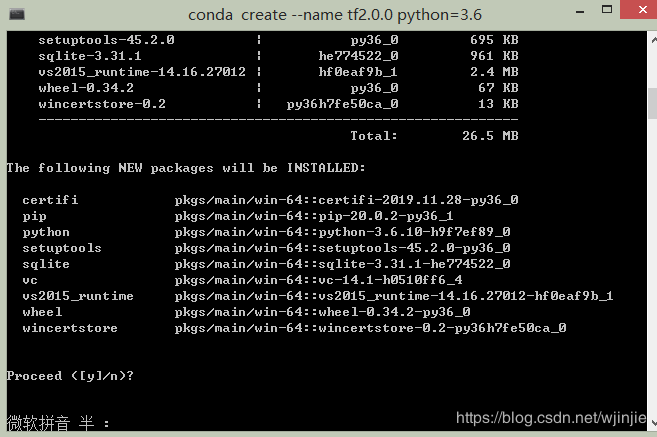
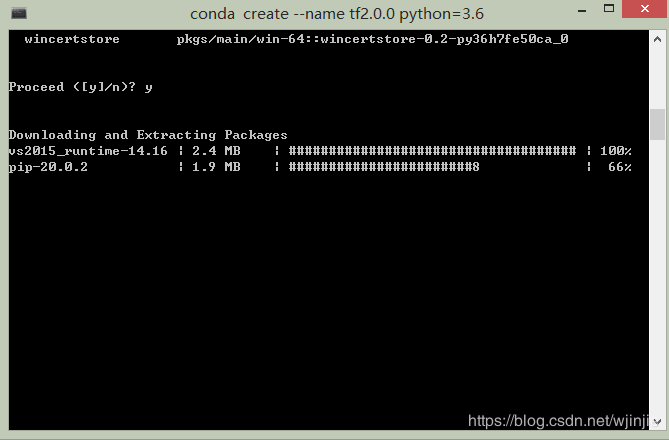
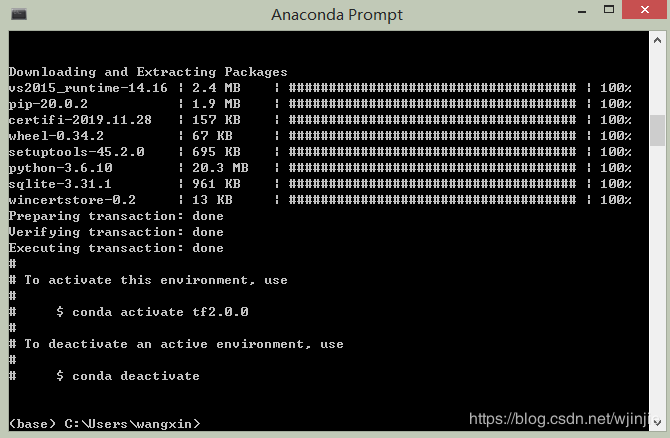
(3)激活環境(進入這個虛擬環境)
conda activate tf2.0.0
(4)繼續在這個虛擬環境下,安裝相應版本的tensorflow
cpu版本:pip install tensorflow==2.0.0 gpu版本:pip install tensorflow==2.0.0-gpu //為了下載更快,建議從國內清華源下載: pip install tensorflow==2.0.0 -i https://pypi.tuna.tsinghua.edu.cn/simple
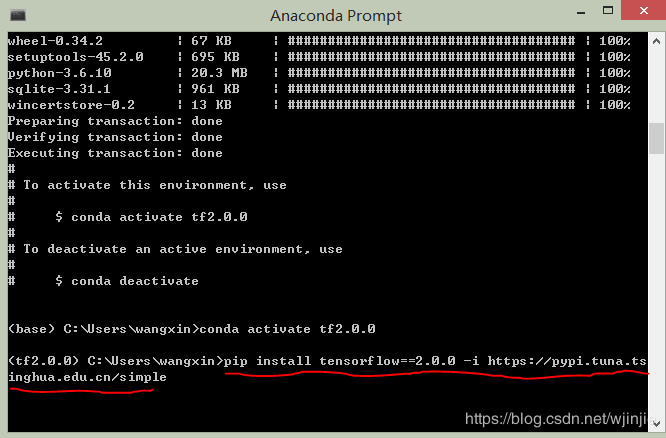
最后,顯示如下結果,表示tensorflow2.0.0安裝成功!
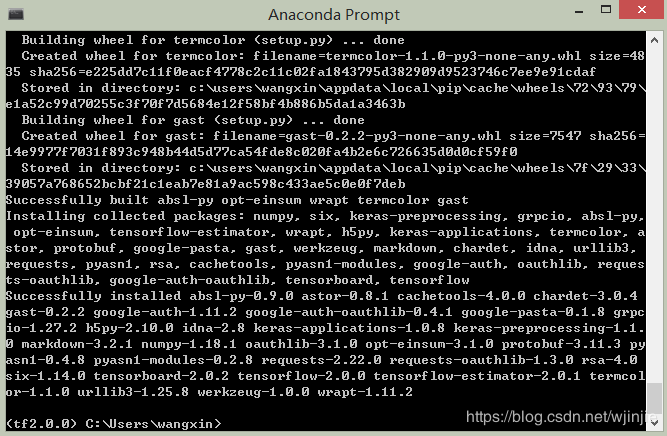
3.PyCharm安裝與環境配置
首先去官網PyCharm下載網址下載PyCharm社區版,我安裝的版本是pycharm-community-2018.3.2
安裝過程同大多數軟件差不多,比較簡單,這里就不再贅述。下面主要講PyCharm的環境配置過程:
(1)打開PyCharm,點擊新建一個工程,然后出現如下界面:
在Location處:選擇新建的一個空文件,用來存放新建的工程。我的文件路徑是E:\project\Pycharm_project
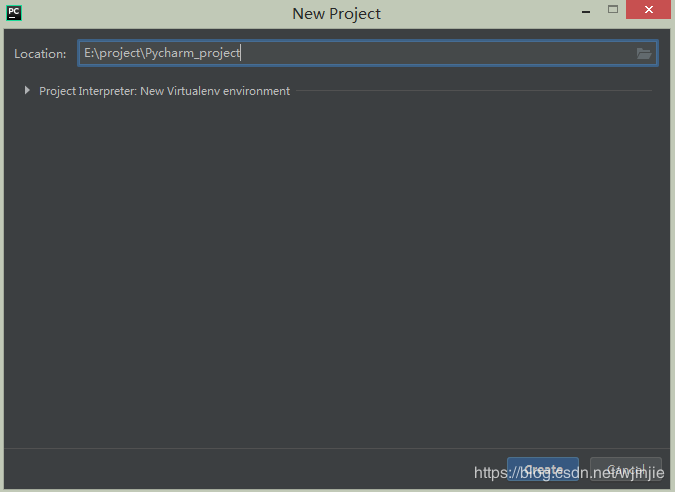
(2)然后再點擊下拉按鈕Project Interpreter。
按照下面步驟依次操作,注意在下圖第三步Interpreter處選擇的解釋器是:你之前安裝Anaconda3的路徑下的envs\tf2.0.\python.exe
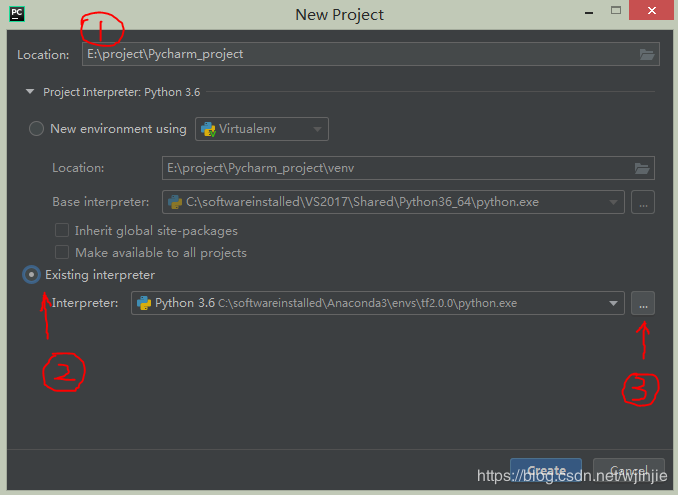
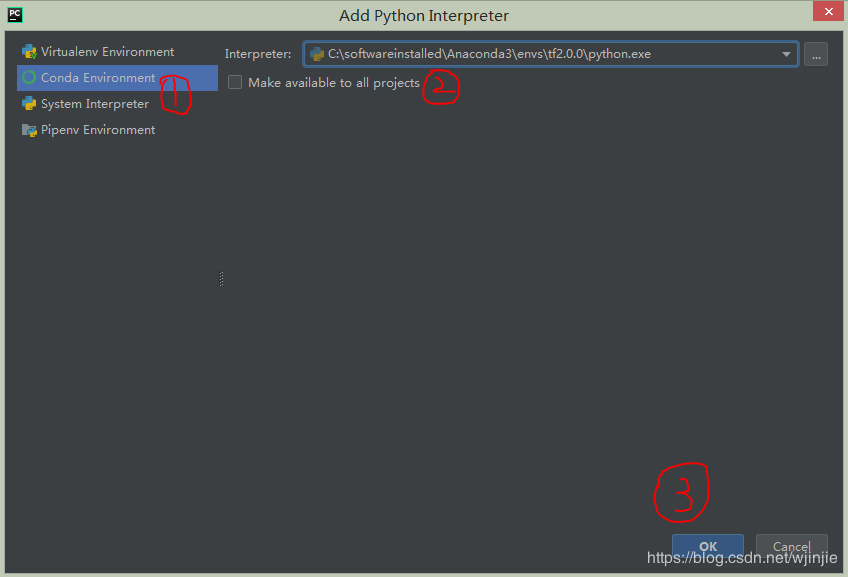
完成以上步驟后,點擊OK。
4.測試環境是否搭建成功
完成上述第3步后,進入如下界面。
依次右鍵點擊Pycharm_project–New–Python File,新建一個.py文件。這里我命名為test.py
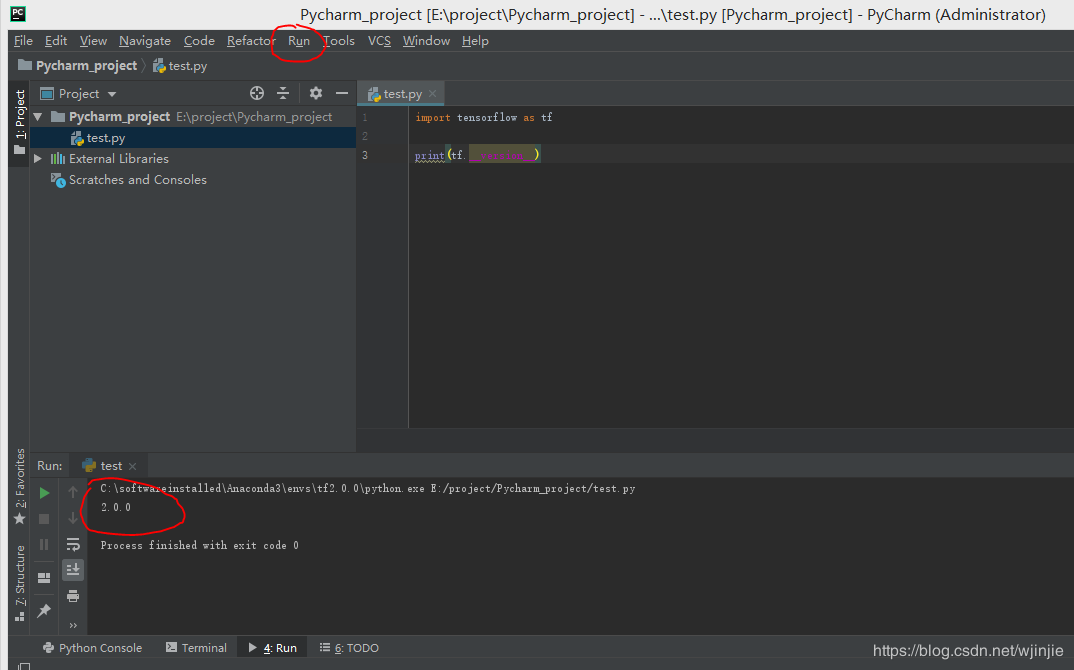
(2)在右邊編輯區寫入測試代碼,打印出所安裝tensoflow的版本:
import tensorflow as tf print(tf.__version__)
然后點擊run–run,運行。
如圖所示,顯示結果:2.0.0,說明tensorflow2.0.0安裝成功!環境搭建成功!
5.附conda常用的cmd命令
1.查看conda環境:conda env list
2.使用conda新建一個虛擬環境(env_name就是創建的環境名,可以自定義):
conda create --name env_name 或者 conda create -n env_name
3.激活conda環境(ubuntu與Macos 將conda 替換為source):conda activate env_name
4.退出conda環境:conda deactivate
以上就是本文的全部內容,希望對大家的學習有所幫助,也希望大家多多支持億速云。
免責聲明:本站發布的內容(圖片、視頻和文字)以原創、轉載和分享為主,文章觀點不代表本網站立場,如果涉及侵權請聯系站長郵箱:is@yisu.com進行舉報,并提供相關證據,一經查實,將立刻刪除涉嫌侵權內容。